Как удалить плейлист на Ютубе
Когда вы имеете хорошо оформенный канал на Ютубе , постоянно обновляете и активно просматриваете интересные видео, то наверняка за время работы с Ютубом, накопилось немало плейлистов.
Чтобы перестать в них путаться и оставить только самое важное на своем созданном канале, лучше всего удалить старые плейлисты в Ютубе.
Чтобы избавиться от накопившихся старых роликов:
- Откройте пункт «Мой Канал» на Ютуб, который располагается в верхнем углу слева под надписью «главная».
- Перейдите в «Менеджер Видео». Кнопка перехода находится прямо над шапкой оформления канала.
- В меню на Ютубе, которое вы увидите слева, кликните по пункту «Плейлисты». Перед вами предстанет список всех плейлистов.
- Выберите список на Ютуб, который потерял для вас актуальность. С правой стороны
от него вы увидите клавишу«Изменить». Для удаления кликните на нее.

- Перед вами полностью покажется весь плейлист. В правом углу вы увидите три точки, расположенные вертикально. При клике на них перед вашим взором возникнет кнопка удаления плейлиста. Нажмите на нее, и затем, в окне, подтвердите свои намерения. Ваш плейлист будет удален.
Далее, после очистки канала от старых плейлистов, возможно заняться созданием новых.
Чтобы вывести в топ свой канал на Ютубе, важно не только загружать актуальные видеоролики, но и постоянно обучаться, находить актуальные ролики на интересующие вас темы. Если в сферу ваших интересов входит несколько тем и вы не хотите запутаться в добавленных клипах, то всегда возможно сгруппировать похожие ролики в обособленные списки.Организовать это можно путем создания плейлиста на Ютубе, который будет удобен для просмотра вам и вашим многочисленным подписчикам
Что приступить к созданию плейлиста на Ютубе:
- Перейдите в «Мой Канал».

- Откройте пункт плейлисты.
- Если вы еще не имеете ни одного списка, то, скорее всего, первым пунктом вы рассмотрите понравившиеся видео.
- Наверху рядом с надписью Все Плейлисты» вы обнаружите серую кнопочку «Новый Плейлист»
- Кликните по ней. В области, которая будет перед вами, вбейте имя списка, укажите, кому можно просматривать эти ролики. По умолчанию Ютуб предлагает открытый доступ для ваших роликов. Однако возможно создать доступ по ссылке или же устроить так, чтобы видеоролики из оперделенного списка могли просматривать только вы.
- После того, как вы разобрались с настройками кликните на синюю клавишу создать, и отдельный, новый плейлист будет создан.
Теперь осталось наполнить его клипами. Отыщите тот видеоролик, который намерены поместить в новый список.
Проскрольте вниз. Прямо под клипом вы обнаружите ссылку «Добавить в».
При нажатии на нее перед вами предстанет список, где среди прочих альтернатив
будет название вашего плейлиста.
Что такое плейлист в Ютубе
Если вы только начинаете осваивать просторы Ютуба, то для вас будет полезно знать, что же такое плейлист в Ютубе.
По- другому, плейлист — особый список, в котором содержатся видео по категориям.
Если вы увлекаетесь различными вещами и часто просматриваете обучающие видеоклипы на Ютубе, то такой список будет способствовать вашему обучению и значительно облегчит поиск того или иного ролика. Его вы сможете дополнять клипами, которые в дальнейшем пригодятся для повторного просмотра.
Лучшие советы и хитрости YouTube Music, которые вы действительно должны использовать
YouTube Music обладает множеством функций, которые помогают ему выделиться среди конкурентов. Вы можете воспользоваться обширной библиотекой YouTube, смотреть видео и слушать собственные плейлисты. Однако под поверхностью есть другие полезные функции, которые вы можете не использовать.
Вы можете воспользоваться обширной библиотекой YouTube, смотреть видео и слушать собственные плейлисты. Однако под поверхностью есть другие полезные функции, которые вы можете не использовать.
из всех Сервисы потоковой передачи музыки YouTube Music выделяется и предоставляет не только музыку, но и концерты, миксы, видеоклипы и даже фан-моды, что делает его самой большой библиотекой музыкального контента. Кроме того, у него есть несколько интересных функций, таких как настройка Плейлист YouTube Music В качестве будильника делитесь своими плейлистами с друзьями с помощью ссылок или даже делайте их общедоступными, чтобы все могли их слушать и т. Д. Эти маленькие уловки могут сделать ваш опыт намного лучше и помочь вам получить максимальную отдачу от подписки на Youtube Music. Давайте начнем.
Лучшие советы и хитрости YouTube Music
1. Используйте слова для поиска песен
Вы часто забываете название песни, но помните лишь несколько строки слов. С YouTube Music вы можете искать эту песню, набирая текст. Удивительно, но эта функция также хорошо работает со многими другими языками.
С YouTube Music вы можете искать эту песню, набирая текст. Удивительно, но эта функция также хорошо работает со многими другими языками.
Это определенно спасение, когда вы не можете найти эту песню в своей голове. Без сомнения, эта функция YouTube Music — моя любимая, которую не предлагает никакой другой сервис.
2. Используйте это дополнение, чтобы получать тексты песен в веб-приложении.
В приложении YouTube Music есть возможность отображать тексты песен, чего нет в веб-приложении. Но вы можете использовать расширение под названием Тексты песен (YouTube / YouTube Music) Чтобы восстановить эту функцию. Просто откройте ссылку и нажмите на кнопку.Добавить в Chromeи нажмите наУстановите расширениево всплывающем окне. Теперь просто обновите страницу YouTube Music, и вы увидите небольшое окошко сбоку во время воспроизведения песни. Во всяком случае, это также относится к YouTube, когда вы играете какие-либо песни.
3. Создайте свой собственный музыкальный вкус, взаимодействуя
Google очень хорошо понимает и дает рекомендации, которые вы, возможно, захотите посмотреть. Но вы действительно можете ускорить этот процесс, подписавшись на каналы ваших любимых исполнителей и поставив лайки песням, которые хотите послушать. Это дает четкое представление о вашем вкусе в YouTube Music.
Но вы действительно можете ускорить этот процесс, подписавшись на каналы ваших любимых исполнителей и поставив лайки песням, которые хотите послушать. Это дает четкое представление о вашем вкусе в YouTube Music.
В любом случае YouTube Music автоматически синхронизируется с YouTube, чтобы предлагать собственные песни и плейлисты с самого начала.
4. Используйте радио для создания индивидуальных плейлистов.
Сервисы потоковой передачи музыки — это не только предоставление вам популярных песен и плейлистов. Он также создает списки воспроизведения, настроенные на ваш вкус, что делает его еще более личным.
Вы, наверное, уже знаете, что есть плейлист под названием «ваш микскоторый предоставляет вам бесконечное количество персонализированной персонализированной музыки. Хотя это очень хорошо для понимания вашего вкуса, это не всегда может соответствовать вашему текущему настроению. Для тех времен есть еще одна функция, которая называется радио. Вы можете найти эту функцию, проиграв любую песню, которую хотите послушать, а затем вам нужно нажать меню «Еще» (трехточечное) и нажать запустить радио. Это мгновенно создает персонализированный список воспроизведения с песнями, которые имеют сходство с текущей песней, которую вы играете.
Это мгновенно создает персонализированный список воспроизведения с песнями, которые имеют сходство с текущей песней, которую вы играете.
5. Сотрудничайте с другими
Возможно, вы уже знаете, что можете поделиться своим плейлистом, просто нажав кнопку «Еще» и выбрав «مشاركةчтобы поделиться ссылкой на ваш плейлист. Люди, у которых есть ссылка, могут слушать ваш плейлист, и даже песни в плейлисте будут обновлены при обновлении плейлиста. Но они не могут добавлять к нему песни. Теперь вы можете сделать свой плейлист совместным, чтобы каждый мог добавлять в него песни. Чтобы сделать плейлист совместным, откройте плейлист и коснитесь значка Редактировать плейлист А теперь выберите вариант конфиденциальности ».Не внесено в список’, Делая плейлист общедоступным, но видимым только тем, у кого есть ссылка. Теперь нажмите на опцию Collaboration сбоку и включите сотрудничество. Теперь вы можете просто нажать здесь кнопку «Поделиться», чтобы поделиться ссылкой для совместной работы.
Вы по-прежнему можете поделиться обычной ссылкой для общего доступа, люди, у которых есть ссылка для общего доступа, могут только слушать ваш плейлист. Люди, у которых есть ссылка на совместный плейлист, могут добавлять в него песни.
6. Используйте плейлисты в качестве сигнала будильника.
С помощью приложения Google Clock вы можете использовать песни и плейлисты из Youtube Music. Вы можете выбрать обычные плейлисты или даже собственные плейлисты.
Все, что вам нужно сделать, это открыть Приложение Google Clock -> Установить будильник -> Установить звук будильника И вы можете увидеть опцию под названием Youtube Music, где вы можете выбирать песни или плейлисты. Моя лучшая рекомендация — не устанавливать пользовательские списки воспроизведения в качестве звукового сигнала, иначе вы начнете ненавидеть свои любимые песни 🙂.
7. Не связывайтесь со своими рекомендациями
Поскольку YouTube Music предлагает персонализированную музыку, передача вашей учетной записи кому-либо может привести к сбою всех ваших рекомендаций.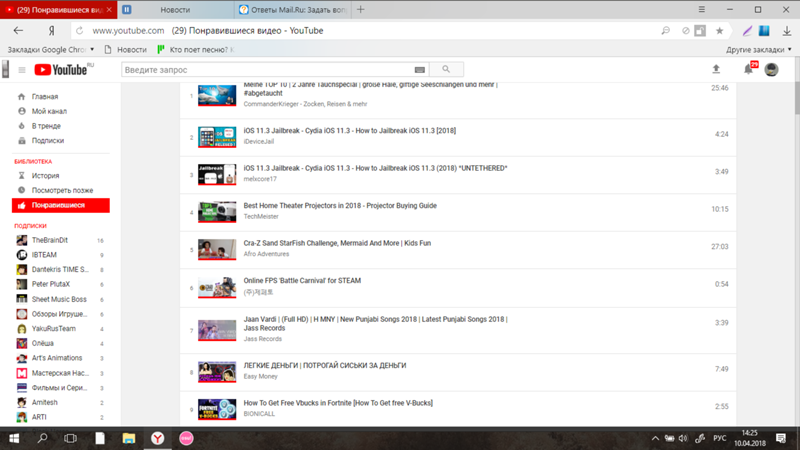 Возможно, это не имеет большого значения, но может испортить опыт использования этих потоковых сервисов.
Возможно, это не имеет большого значения, но может испортить опыт использования этих потоковых сервисов.
На самом деле вы можете передать свою учетную запись кому-либо, внеся некоторые изменения через Настройки -> Конфиденциальность и местоположение -> Вам следует приостановить историю просмотров и историю поиска. При этом YouTube Music перестанет записывать ваши действия, и то, что просматривают другие, не повлияет на ваши рекомендации.
Вы также можете улучшить свои рекомендации в любое время, перейдя на Настройки YouTube Music -> Оптимизируйте свои рекомендации И выберите предпочитаемый язык и художников. Ваша домашняя страница будет перезагружена с указанными изменениями.
8. Умная загрузка, которая автоматически загружает и удаляет песни.
Smart Download — одна из замечательных функций, которая автоматически загружает песни и плейлисты. Как и следовало ожидать, это также песни, созданные для вас. Поэтому, когда вы ожидаете, что окажетесь в месте, которое не в сети, например в самолетах, вы можете просто открыть YouTube Music, и он скачает для вас песни, которые могут вам понравиться, или даже послушать их.
Сервис также регулярно обновляет список, поэтому старые песни не отображаются. Очень хорошо, когда автоматически вносятся изменения, которые соответствуют вашему вкусу.
Вы можете получить доступ к этой функции, перейдя в Настройки YouTube Music -> Библиотека и загрузки -> И включите опцию «Умные загрузки. Вы также можете установить количество песен и включить «Скачивание только через Wi-FiЧтоб не потреблял сотовые данные.
9. Переключите воспроизведение музыки с телефона на ПК с помощью приложения «Ваш телефон».
YouTube Music поддерживает как мобильное приложение, так и веб-версию, но нет встроенного способа мгновенного переключения песен между ними. Но с помощью приложения Ваш телефон В Microsoft вы можете переключать песни между телефоном и компьютером. Но вам нужно установить на телефон приложение «Ваш телефон» и Edge Chromium на компьютере.
После установки вы можете переключиться, просто выбрав опцию совместного использования и нажав на приложение «Ваш телефон». Если оба устройства находятся в одной сети, ссылка на YouTube Music на ПК автоматически открывается в браузере Edge.
Если оба устройства находятся в одной сети, ссылка на YouTube Music на ПК автоматически открывается в браузере Edge.
10. Воспроизведение песен из локального хранилища.
Не многие потоковые приложения предлагают возможность воспроизведения песен из локального хранилища. Эта функция настолько полезна, что вам не нужно устанавливать музыкальное приложение опубликуйте на своем устройстве, чтобы воспроизвести эти локальные треки.
Вы можете получить доступ к локальному хранилищу, перейдя в раздел «библиотекаВы можете выбирать плейлисты, альбомы, песни или исполнителей и слушать локальное хранилище, переключившись на опцию файлы устройства Через настройки YouTube Music.
11. Отключите рекомендации, основанные на вашем местонахождении.
YouTube Music также предлагает песни в зависимости от того, где вы находитесь. Но если вы не являетесь поклонником этой настройки или живете в другом месте, вы можете отключить эту опцию, чтобы YouTube Music не предлагал песни в зависимости от того, где вы сейчас находитесь.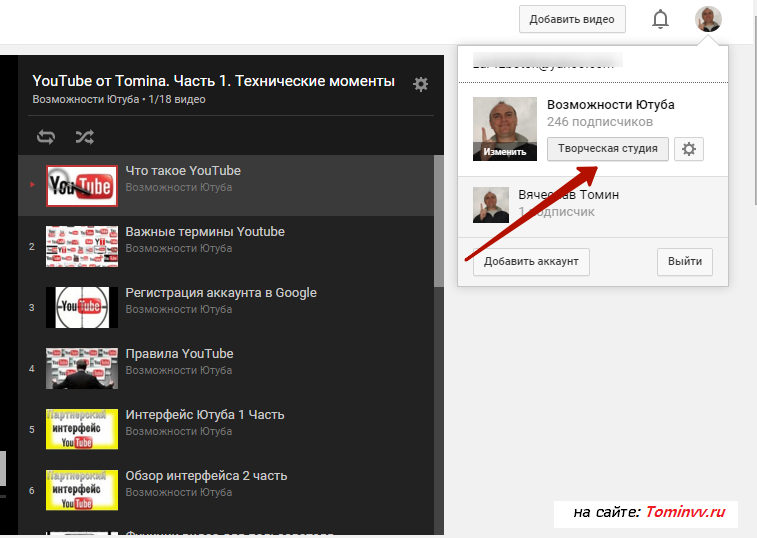
Вы можете найти эту опцию на Настройки YouTube Music -> Конфиденциальность и местоположение -> И включите опцию под названием Приостановить рекомендации на основе местоположения.
12. Улучшение качества звука
По умолчанию качество звука YouTube Music установлено на стандартное. Если вы хотите улучшить качество звука, вы можете установить для него значение «высокаяИли вы можете выбратьвсегда высокий. Для этого требуется больше данных, но вы можете выбрать качество звука при использовании сотовых данных и Wi-Fi независимо. Вы можете найти эту опцию, перейдя в настройки YouTube Music.
13. Используйте приложение YouTube на телевизоре.
У YouTube Music нет отдельного приложения для телевизора, но вы можете открыть YouTube и выбрать Музыка на боковой панели. Вы можете получить доступ ко всем своим рекомендациям и плейлистам, но пользовательский интерфейс будет немного другим. Вы также потеряете некоторые функции, такие как вкладка исследование а также тексты песен, библиотеку и т. д., так что вам придется искать свои плейлисты на домашней странице, а не переходить в библиотеку и легко их находить. Кроме того, вы можете быть полностью в порядке с приложением YouTube. В любом случае, я предпочитаю использовать Chrome Cast, если вы используете телевизор, который его поддерживает.
д., так что вам придется искать свои плейлисты на домашней странице, а не переходить в библиотеку и легко их находить. Кроме того, вы можете быть полностью в порядке с приложением YouTube. В любом случае, я предпочитаю использовать Chrome Cast, если вы используете телевизор, который его поддерживает.
14. Получайте уведомления о новых песнях ваших любимых исполнителей.
Если вам нравится исполнитель больше других, YouTube Music отправит вам уведомление о его новых песнях. Это действительно хорошая функция, но она еще не идеальна.
Например, вы не можете следить за исполнителями вручную, YouTube Music решает сам. Странно то, что уведомление приходит из приложения Google, поэтому вы не можете щелкнуть по нему, чтобы прослушать песню.
15. Переносите или синхронизируйте свои плейлисты с другими потоковыми сервисами.
Если вы используете Spotify, Apple Music или любую другую потоковую службу, вы можете перейти на YouTube Music, даже не потеряв ни один из существующих плейлистов. Вы можете перенести его в YouTube Music, и, что лучше всего, вы можете даже синхронизировать его, и любые внесенные вами изменения будут отражены в YouTube Music и обратно.
Вы можете перенести его в YouTube Music, и, что лучше всего, вы можете даже синхронизировать его, и любые внесенные вами изменения будут отражены в YouTube Music и обратно.
Вы можете сделать это с помощью стороннего приложения под названием Soundiiz. Все, что вам нужно сделать, это войти в каждый из сервисов Soundiiz и начать передачу. Для подробной операции вы можете Проверить это руководство.
16. Измените продолжительность продвижения и возврат к крану.
Вы, должно быть, уже знали, что YouTube Music поддерживает нажатие для перемещения вперед и назад, как и на YouTube. Но YouTube Music также поддерживает функцию, позволяющую изменять продолжительность щелчка. По умолчанию он установлен на 10 секунд, но я обнаружил, что лучше с 5 секундами. Просто зайдите в Настройки -> двойное нажатие, чтобы заказать -> установить продолжительность.
17. Используйте Google Задачи, чтобы «послушать позже»
К сожалению, у нас нет такой возможности, как «посмотреть позже» на YouTube Music, чтобы послушать позже. Но если вы используете эту функцию на YouTube и пропустите ее на YouTube Music, вы уже можете использовать Задачи Google Как возможность послушать позже.
Но если вы используете эту функцию на YouTube и пропустите ее на YouTube Music, вы уже можете использовать Задачи Google Как возможность послушать позже.
Просто нажмите кнопку «Дополнительно» (три точки) на песне или плейлисте и нажмите مشاركة. Теперь выберите Google Tasks в качестве опции совместного использования. Приложение сохранит название песни и ссылку на нее, чтобы вы могли послушать ее позже. Вы выполнили свою задачу, просто выберите ее, как в Google Tasks.
18. Интеграция умного дома
Это должно быть довольно очевидной функцией, потому что YouTube Music является продуктом Google и хорошо взаимодействует с Google Assistant и Google Home. Чтобы подключить YouTube Music к виртуальному помощнику, откройте Настройки Google Ассистента -> Сервисы -> Музыка -> Подключить YouTube Music. Теперь вы можете попросить Google Assistant или Smart Speaker воспроизвести песню, и она автоматически начнет воспроизведение с YouTube Music.
19. Добавьте песни в плейлист из Ассистента. Google
Если вы хотите узнать название песни, которую слушаете, просто спросите Google Ассистента »Что это за песня?. Google Assistant начнет прослушивание песни и даст вам название песни с простым описанием. Но если вы являетесь пользователем YouTube Music, вы можете напрямую добавить эту песню в любой из существующих плейлистов или даже создать новый плейлист.
20. Использование YouTube Музыка в Google Maps
Карты Google имеют встроенное средство управления воспроизведением музыки, которое помогает вам управлять музыкой вашего любимого стримингового сервиса, не выходя из приложения. Теперь пользователи YouTube Music могут воспользоваться этим. По умолчанию он недоступен, но вы можете настроить его в настройках Google Maps. Но эта функция недоступна для бесплатной версии YouTube Music, поэтому вам необходимо приобрести план YouTube Music Premium.
تغليف
Помимо того, что было показано, есть много других функций, таких как тексты песен, раздел списка тенденций, который показывает тенденцию тенденций музыкальных клипов, очистить все загрузки сразу, возможность остановить воспроизведение видео для сохранения данных и т. Д. Итак, что вам больше всего нравится в YouTube Music? Дайте нам знать в комментариях. Также знаю о Как смотреть YouTube одновременно с друзьями.
Д. Итак, что вам больше всего нравится в YouTube Music? Дайте нам знать в комментариях. Также знаю о Как смотреть YouTube одновременно с друзьями.
Источник
Как создать плейлист на YouTube ▷ Лучшие советы по поисковой оптимизации
Создание плейлиста на YouTube дает много преимуществ, но одно из лучших заключается в том, что они улучшают впечатления зрителей и увеличивают возможности поиска вашего канала. Если вы хотите узнать, как создать идеальный плейлист с SEO-оптимизацией, продолжайте читать!
Анна Мартынова
12 июня 2022 г.
19 января 2022 г.
YouTube SEO
Что такое плейлист YouTube?
Плейлист YouTube – это набор видео, которые обычно , сгруппированные по общей теме , например, серия руководств по использованию приложения или набор музыкальных видео от одного и того же исполнителя.
youtube.com/embed/sUywjV43qIM» title=»YouTube Playlists ▷ Create & Optimize For Search»>Когда одно видео заканчивается, следующее ставится в очередь для автоматического воспроизведения.
Списки воспроизведения создаются пользователями и могут быть общедоступными, частными или скрытыми. Вы можете создавать плейлисты из любых видео, доступных на YouTube.
Зачем создавать плейлист YouTube?
Создание списков воспроизведения для YouTube поможет вам упорядочить свой контент, повысить вовлеченность ваших видео и привлечь больше трафика на ваш канал.
Бренды и менеджеры социальных сетей могут извлечь значительную выгоду из плейлистов. Вместо того, чтобы терять зрителя после одного видео, привлеките его серией видео на ту же тему и расскажите большую историю.
The Home Depot проделывает фантастическую работу, создавая десятки плейлистов на похожую тему. На скриншоте ниже вы можете увидеть возможный сценарий, когда зритель пришел по поисковому запросу «как поднять машину» и остался дольше на канале, так как другие видео принесут ему пользу.
Когда потребности зрителей были удовлетворены в серии похожих ценных видеороликов, качество обслуживания клиентов в целом улучшилось.
Как создать плейлист на YouTube
У вас есть два варианта создания плейлиста на YouTube:
- Создавайте плейлисты в YouTube Studio.
- Создавайте плейлисты из Сохранить функцию под любым видео.
Создание списка воспроизведения в YouTube Studio
- Перейти к YouTube Studio .
- Перейдите к Playlists и нажмите New playlist .
- Добавьте имя списка воспроизведения и установите видимость.
- Public : Каждый может увидеть плейлист
- Private : только вы можете увидеть плейлист
- Unlististed : Только люди с Link Can Can Ban
Создание списка воспроизведения из функции «Сохранить» под видео
- Найдите нужное видео в списке воспроизведения.

- Под видео нажмите Сохранить .
- Нажмите Создать новый список воспроизведения и введите имя списка воспроизведения.
- Используйте поле, чтобы выбрать настройки конфиденциальности вашего плейлиста.
- Нажмите Создать.
Как добавить видео с YouTube в список воспроизведения
Чтобы добавить видео в список воспроизведения на YouTube, вы можете:
- Выполните шаги, описанные ранее, и перейдите к пункту 9.0015 YouTube Studio —> Плейлисты —> открыть плейлист —> нажать кнопку с тремя точками —> нажать Добавить видео
- Или открыть видео по вашему выбору —> нажать Сохранить Кнопка —> добавить видео в плейлист.
Как создавать SEO-оптимизированные плейлисты на YouTube
Одним из основных преимуществ плейлистов является увеличение посещаемости вашего канала. Как? Через поиск! SEO для YouTube работает аналогично SEO для веб-сайта; поэтому видео и плейлисты требуют оптимизации для целей поиска.
Как? Через поиск! SEO для YouTube работает аналогично SEO для веб-сайта; поэтому видео и плейлисты требуют оптимизации для целей поиска.
Перед созданием плейлиста подумайте о намерениях зрителя . Что они ищут? Когда вы найдете ключевое слово, обязательно включите его в заголовок и описание плейлиста.
После создания SEO-оптимизированных плейлистов подумайте об архитектуре канала и расположите плейлисты в определенном порядке, чтобы заинтересовать зрителя.
Надеюсь, сегодня вы узнали что-то новое о SEO-оптимизированных плейлистах! До следующего раза 🙂
БЕСПЛАТНАЯ ЭЛЕКТРОННАЯ КНИГА
6-ступенчатое руководство по стратегии контента на YouTube
Как создать соответствующий видеоконтент для каждого бизнеса
бесплатно скачать
Последние посты
Просмотр всех статей
январь 23, 2023
январь 19, 2023
23 января 2023
январь 19, 2023
Полное руководство по программному обеспечению для редактирования видео: бесплатное, платное, для начинающих и экспертов
Читать далее
9 января 2023 г.
28 декабря 2022 г.
Изменения YouTube 2023 – Готов ли ваш канал?
Подробнее
27 декабря 2022 г.
7 декабря 2022 г.
YouTube для брендов: как увеличить конверсию с помощью видео
Подробнее
Легко создать плейлист на YouTube без учетной записи
1 Владелец канала YouTube, вы можете легко создавать плейлисты из своих видео.
Вы даже можете автоматически добавлять несколько видео в свои плейлисты.
Содержание
- 1 Нет необходимости в активном канале YouTube
- 2 шага для создания плейлиста на YouTube без входа в систему
- 2.1 Шаг 1. Переход к видео, которые вы хотите посмотреть
- 2.2 Шаг 2. Создание плейлиста
- 3 Как получить доступ к плейлисту в более позднее время
- 3.1 Добавление списка воспроизведения в закладки в веб-браузере
- 3.2 Добавление ярлыка на главную страницу браузера
- 3.3 Сохранение URL-адреса списка воспроизведения в Документах Google
- 0013
Кроме того, для создания плейлистов на YouTube не обязательно быть активным владельцем канала.
 Другими словами, вам не нужно публиковать видео на своем канале, чтобы иметь возможность создавать плейлисты.
Другими словами, вам не нужно публиковать видео на своем канале, чтобы иметь возможность создавать плейлисты.Все, что вам нужно, это учетная запись YouTube. С помощью учетной записи YouTube вы можете создавать плейлисты из своих собственных видео или из видео других каналов.
Но что, если у вас нет учетной записи YouTube? Или у вас есть учетная запись Google, но по какой-то причине вы не хотите привязывать ее к YouTube.
Можно ли создавать списки воспроизведения без учетной записи YouTube? Хорошая новость в том, что вы можете.
Шаги по созданию плейлиста на YouTube без входа в систему
Вот как создать плейлист на YouTube без учетной записи.
Шаг 1. Перейдите к видео, которое хотите посмотреть
Прежде всего, вам нужно открыть видео, которое вы хотите посмотреть.
Скопируйте ссылки на видео, которые хотите посмотреть.
Расположите ссылки в том порядке, в котором вы хотите, чтобы они воспроизводились.
Шаг 2.
 Создание списка воспроизведения
Создание списка воспроизведенияВставьте идентификаторы видео в следующий URL-адрес.
http://www.youtube.com/watch_videos?video_ids=VideoID1,VideoID2,VideoID3,VideoID4
Каждый идентификатор должен быть разделен запятой.
Идентификаторы видео можно найти после просмотра ?v= , как показано ниже.
URL-адрес вашего плейлиста будет выглядеть следующим образом:
http://www.youtube.com/watch_videos?video_ids=Ne8pwpbROgE,I4jucLOEWvk,kSwcfGeIVQ4
Скопируйте и вставьте приведенную выше ссылку с идентификаторами в свой веб-браузер.
После вставки URL-адреса и нажатия Enter YouTube предоставит вам URL-адрес плейлиста.
В то же время будет создан безымянный плейлист YouTube.
Теперь вы можете воспроизводить видео в списке воспроизведения в любом порядке.
Как получить доступ к списку воспроизведения в более позднее время
Вы потратили время и усилия, чтобы создать список воспроизведения на YouTube без учетной записи.
 Вам разрешен доступ к нему позже? Или вам нужно создать новый список, если вы хотите воспроизвести эти видео в другой раз?
Вам разрешен доступ к нему позже? Или вам нужно создать новый список, если вы хотите воспроизвести эти видео в другой раз?Хорошей новостью является то, что вы можете легко получить доступ к списку в другое время.
Все, что вам нужно сделать, это скопировать URL-адрес плейлиста и сохранить его для последующего использования.
Добавление списка воспроизведения в закладки в веб-браузере
Вы можете добавить список воспроизведения в закладки в веб-браузере.
Добавьте ярлык на домашнюю страницу браузера
Или вы можете добавить ярлык на домашнюю страницу браузера, если используете Chrome.
Используя описанный выше метод, вы можете создавать неограниченное количество списков воспроизведения без необходимости иметь учетную запись YouTube.
Сохраните URL-адрес списка воспроизведения в Документах Google
Если вы не хотите использовать описанные выше методы для сохранения URL-адреса плейлиста, вы можете использовать Документы Google.





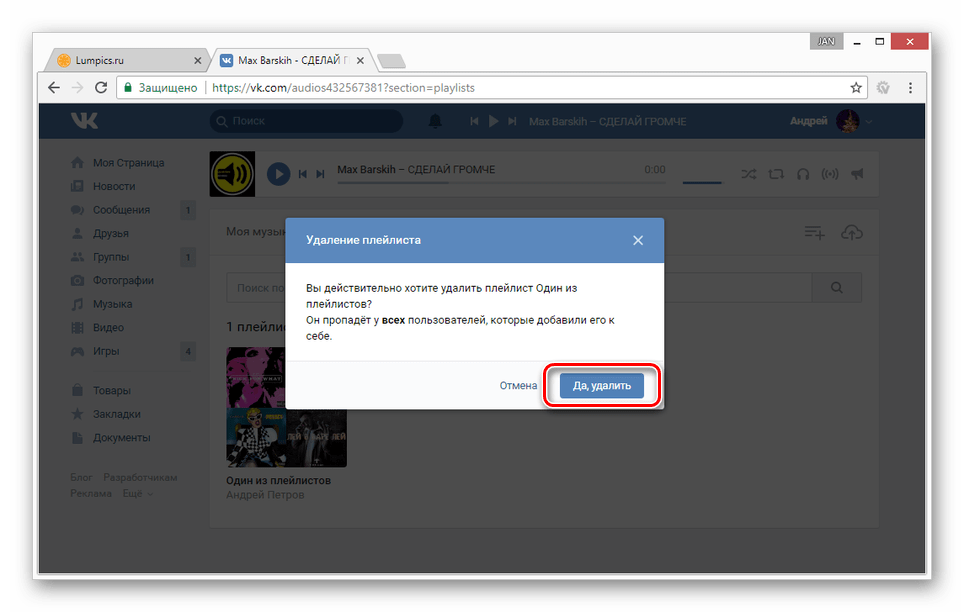
 Другими словами, вам не нужно публиковать видео на своем канале, чтобы иметь возможность создавать плейлисты.
Другими словами, вам не нужно публиковать видео на своем канале, чтобы иметь возможность создавать плейлисты. Создание списка воспроизведения
Создание списка воспроизведения Вам разрешен доступ к нему позже? Или вам нужно создать новый список, если вы хотите воспроизвести эти видео в другой раз?
Вам разрешен доступ к нему позже? Или вам нужно создать новый список, если вы хотите воспроизвести эти видео в другой раз?